eclipse编译openfire4.0.4(最新版本) 源码
上一篇 在eclipse中部署openfire4.0.4(最新版本) 源码 介绍了部署,本篇介绍编译部分
一、使用ANT编译项目
1、点击Window -> Show View -> Other->Ant(只要找到Ant就行,不一定在Other中,有的eclipse在Show View中就有显示Ant),按下图步骤操作后,会在控制台出现Openfire XMPP Server[openfire_src/build/build.xml]项(见步骤2),

2、在Ant中选择Add Buildfiles,即直接点击上图6处图标,会出现选择文件对框框,在openfire源码目录树下,找到build/build.xml文件,双击(双击后会在控制台出现Openfire XMPP Server[openfire_src/build/build.xml]项)。双击控制台(Console视图)中的Openfire XMPP Server,即可开始编译。或者(Eclipse 为Java 视图)在资源列表视图中 选中build.xml,右键run as, ant build(第一个ant build是编译整个源码,第二个ant build是编译某个单独的模块。小编的build.xml文件已经加入到编译了,故没有再显示)

3、编译成功后,选中eclipse中openfire源码,右键Refresh 刷新项目,会多出来两个目录
4、选中项目openfire_src,run configuration 或者点击菜单栏run 然后 配置,如下图
5、选中 Java Application,右键 new
6、选中Main,search,找到serverstarter,一定要确认搜索到的主类是下图中的类。点击ok,勾选 Include system xxx
7、效果如下图
8、选中Arguments选项卡,在VM arguments中填入
-DopenfireHome="${workspace_loc:openfire_src}/target/openfire"
其中openfire_src为你自己的Java Project项目名
9、选中Classpath选项卡,选中User Entries,点击右边的Advanced按钮,添加如图所示路径的文件夹
10、效果如图

11、选中Common选项卡,勾选Debug ,Run,点击Apply,然后 点击Run按钮
12、运行成功后,如图(小编这里截取的是openfire4.2.3编译成功后的图片)
13、运行成功后,在浏览器中输入 http://localhost:9090,可正常访问服务器
更新于2018年4月5日。后续整理openfire4.2.3编译步骤,和以往版本大同小异,只是在部署的时候解决报错问题,并不是单一的移除报错的jar包











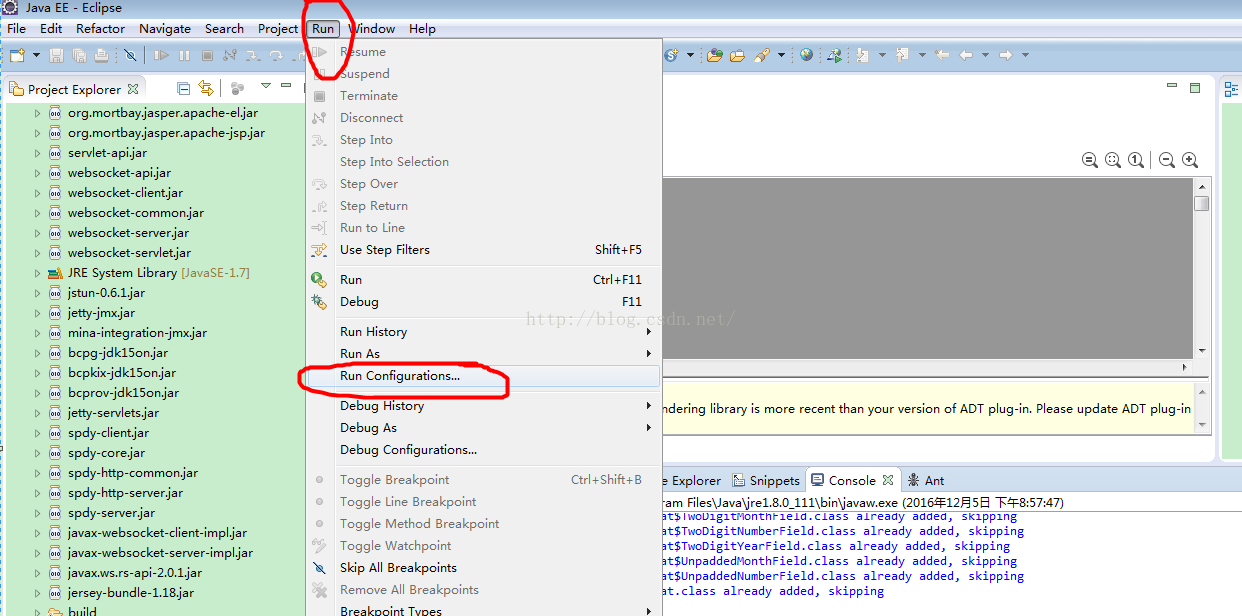





















 124
124

 被折叠的 条评论
为什么被折叠?
被折叠的 条评论
为什么被折叠?








